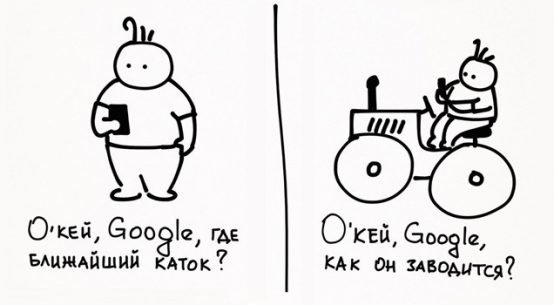Что такое WM-аттестат, как его получить и какие преимущества он дает
Окей, кошелек создали, теперь можно бежать шопиться в Интернет? Да, но торопиться не советую, так как на только что созданном аккаунте есть ограничения, которые определяются аттестатом.
Аттестат WebMoney – цифровое удостоверение, «паспорт» участника системы WebMoney. Есть 4 уровня:
1. Псевдоним. Присваивается всем вновь зарегистрированным участникам;
2. Формальный;
3. Начальный;
4. Персональный.
Чем выше уровень – тем больше доверия у системы вызывает пользователь, и тем шире его возможности на сайте. Чуть ниже в сводной таблице вы найдете отличия разных аттестатов.
Аттестат, Keeper, WMID, WMR… сколько новых терминов, запутаться можно.
Справедливости ради стоит отметить, что Webmoney – очень сложная система и даже мне, бывалому пользователю, это до сих пор доставляет много неудобств.
Чтобы вы не запутались, приведу такую иерархию, чтобы было понятно, какой из терминов важнее и что за чем следует:

Как видно из рисунка, каждый человек может получить один аттестат. К нему можно привязать несколько WMID.
И на каждом WMID можно создать несколько разных кошельков с привязкой к любой валюте. Создание и управление кошельками происходит в программе Keeper.
Как узнать мой аттестат? Это можно легко посмотреть в профиле. Для этого тыкаем на иконку «осы», которая располагается выше блоков с кошельками:


Также информация отображается на главной странице сайта WebMoney (не на странице с кошельками):

Что можно делать с кошельком аттестата «Псевдоним»:
1. Совершать переводы внутри системы, то есть с одного кошелька вебмани на другой;
2. Пополнять кошельки только наличными;
3. Оплачивать коммунальные услуги и покупки в интернете;
4. Оплачивать услуги мобильной связи;
5. Обменивать идентификатор одного типа на другой (например, WMZ на WMR);
6. Вести переписку;
7. Оплачивать и выписывать счета.
Таблица сравнения возможностей аттестатов:
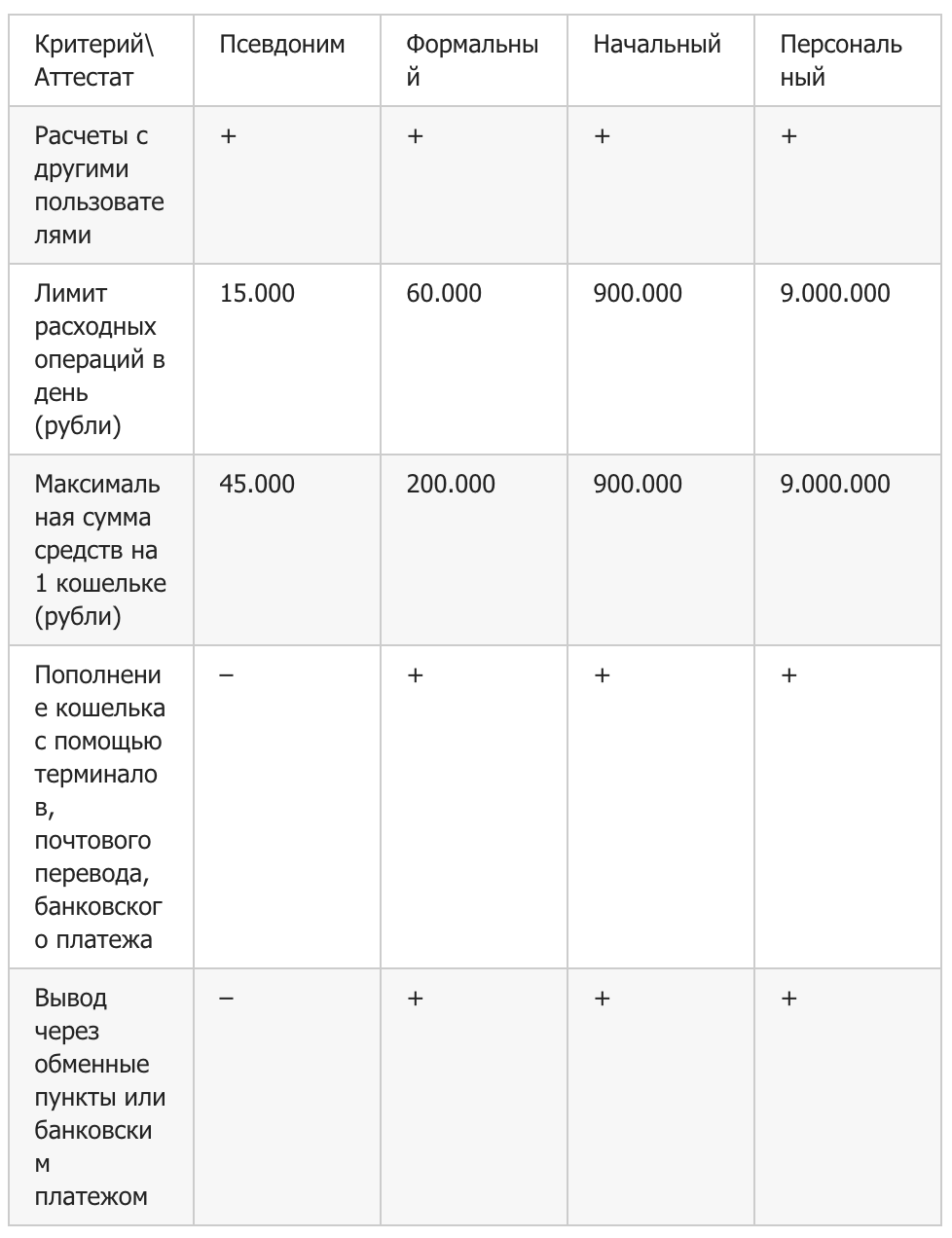
Как повысить уровень аттестата? Если вы собираетесь работать с кошельком WebMoney, пополнять его с карточек, переводить на него заработанные деньги в Интернете – рекомендуется получить как минимум «Формальный» уровень.
Получить «Начальный» уровень можно следующими способами:
1. Оформить заявку на сайте ГосУслуги. Бесплатная услуга. Рекомендую этот способ.
2. У одного из персонализаторов. Для этого нужно лично встретиться с человеком, который выдаст вам статус. Услуга платная, в России – от $5 до $100. Муторный способ, еще и платный – не рекомендую;
3. Проверка видео. Нужно записать видео в специальном сервисе ВебМани VideoID и показать разворот паспорта, и прочитать вслух текст «Соглашение об ответственности». Стоимость – $6.
Получить «Персональный» уровень можно следующими способами:
1. У одного из регистраторов. Также, как с персонализаторами, о которых я написал выше – выбираем из списка человека и связываемся с ним (лишь один регистратор, находящийся в Москве, принимает нотариально заверенные документы по почте, в остальных случаях аттестат получается при личной встрече) Стоимость услуги в России – от $10 до $50.
2. В центре аттестации. Офисы центра аттестации есть в России (только Москва и Санкт-Петербург), Вьетнаме и Белоруссии.
Нужно обратиться к ним или отправить почтой заявление, заверенное у нотариуса. Услуга платна.
Пример получения Формального аттестата

Примечание: если вы зарегистрированы на сайте Госуслуги, то можете авторизоваться через него, нажав специальную кнопку.
В таком случае вам не понадобится вводить паспортные данные, и процедура получения нового уровня аттестата значительно ускорится.
Рассмотрим вариант полного заполнения всех данных:
Шаг 1. Нажимаем на «Продолжить», после чего заполняем поля с данными. Пример:


Шаг 2. Заполняем дополнительные данные (необязательный шаг). Однако я рекомендую указать ИНН – это ускорит процесс получения аттестата.
Без ИНН вам придется подождать, когда сверят скан паспорта с предоставленными данными.

Шаг 3. Загрузка отсканированной страницы паспорта с фотографией и подписью. Можно сфотографировать или воспользоваться сканером. Загрузить документ нужно с компьютера.

После загрузки потребуется выбрать тип документа:

Если все выбрано правильно, то появится надпись:

И что теперь? Узнать, получили ли вы Формальный аттестат, можно, если вновь перейти на страницу, на которую я указал в начале пункта.
Мы переместимся в раздел «Панель управления», где ниже увидим введенные данные и статус аттестата:


Дожидаться проверки скана паспорта не пришлось, так как проверка произошла через ИНН. Как видите, теперь у нас Формальный аттестат! Согласитесь, получить его не так трудно.
Дополнительно отображается, что вы еще можете сделать. Из всего этого рекомендую «Проверить адрес электронной почты» и «Установить для WMID ответ на контрольный вопрос» для большей безопасности.
Что такое Keeper
Для управления своими кошельками в системе Webmoney предусмотрено несколько разных программ.
Все они объединены общим названием Keeper, что переводится как Хранитель. В нашем случае Хранитель электронных денег.

В программе Keeper вы и будете совершать все операции: переводить деньги, оплачивать услуги, смотреть историю платежей и т. д.
Кому-то удобно работать через браузер, не устанавливая ничего на компьютер. Кому-то, наоборот, удобнее установить Хранитель на ПК. Кто-то работает исключительно через смартфон.
Раньше у меня стояла компьютерная версия, но для ее работы требуется специальный ключ, который можно получить на сайте Вебмани.
Однажды мне потребовалось переустановить систему Windows, а ключи, видимо, привязываются к железу и операционке. В общем, старый ключ не подошел для работы программы, и его нужно было восстановить.
Но это оказалось настолько мудреной операцией, что я отказался от этого и с тех пор пользуюсь веб-версией Keeper Standard (Mini), а также установил на телефон Keeper Mobile.
Рассмотрим каждую версию подробнее.
Keeper Standart (Mini)

Браузерная версия кипера. В данной статье большинство скриншотов сделано именно из этой версии. Доступен по умолчанию во всех браузерах (включая мобильные).
То есть для входа в Keeper Standart не нужно ничего устанавливать/никуда переходить.
Keeper WebPro (Light)

Внимание! Чтобы получить доступ к WebPro (Light), нужно пройти повторную регистрацию.
Браузерная версия с расширенными возможностями. Чтобы попасть в него, нужно воспользоваться логином и паролем и перейти по ссылке.
Что возможно в Keeper WebPro:
1. Создание любого нового кошелька (например, рублевого, даже если он уже ранее открыт);
2. Более удобное отображение кошельков (+ к удобству);
3. Улучшенная безопасность (поддерживается три способа входа в систему: через логин и пароль, с помощью сертификата безопасности и с помощью E-Num);
4. Можно совмещать с Keeper Mobile и Keeper WinPro.
У меня никогда не было надобности в заведении WebPro, да и, судя по комментариям от пользователей, Pro и Mini не так сильно отличаются.
Keeper WinPro (Classic)

Скачать программу можно на этой странице (только для операционных систем Windows).
Ее интерфейс выглядит так:

То есть это обычная программка на компьютер, с которой можно управлять кошельками (пополнять, переводить деньги).
Внимание! Чтобы войти через программу WinPro (Classic), нужно:
1. Получить Формальный аттестат (смотрите пример получения выше);
2. Пройти повторную регистрацию.
Для операционной системы Mac OS X (компьютеры Apple) разработана специальная программа на базе этой версии.
Keeper Mobile

Мобильное приложение для управления кошельками. Частично мы рассмотрели его выше, когда регистрировались через телефон.
Скачать версию для своей операционной системы (Android, iOS, Windows Phone, BlackBerry) можно в официальном магазине:

Keeper для социальных сетей
Приложение для социальных сетей Facebook, ВКонтакте, Одноклассники. Для установки необходимо нажать на нужную кнопку соцсети странице.
Пример запуска приложения:








В чем разница между этими программами, что лучше?
В основном я всегда пользовался Keeper Starndart (Mini). Однако знакомые советуют мне попробовать и другие версии, и я задался вопросом: а в чем, собственно, разница? Что из этого удобнее?
Изучив их возможности, я составил таблицу, где выделил особенности каждого Кипера. Надеюсь, я помогу вам определиться с выбором!
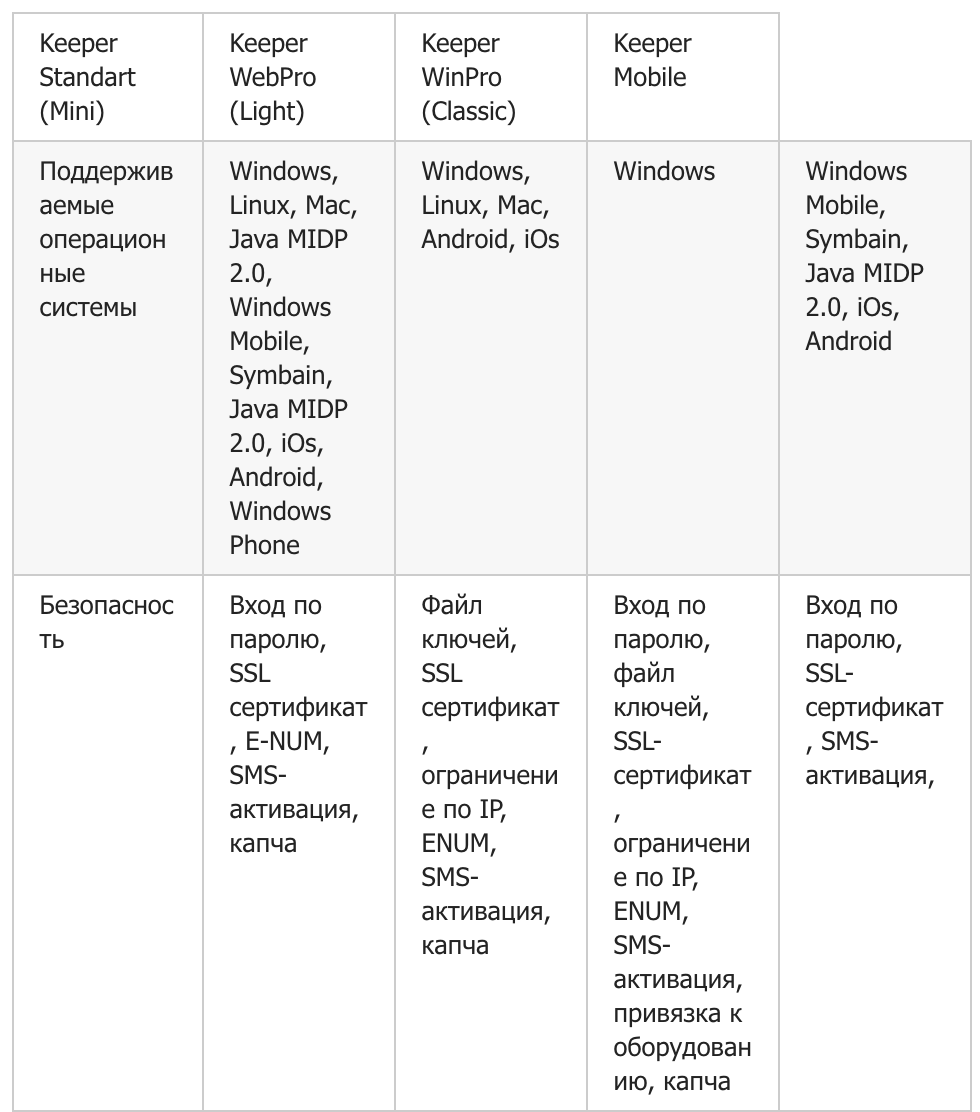
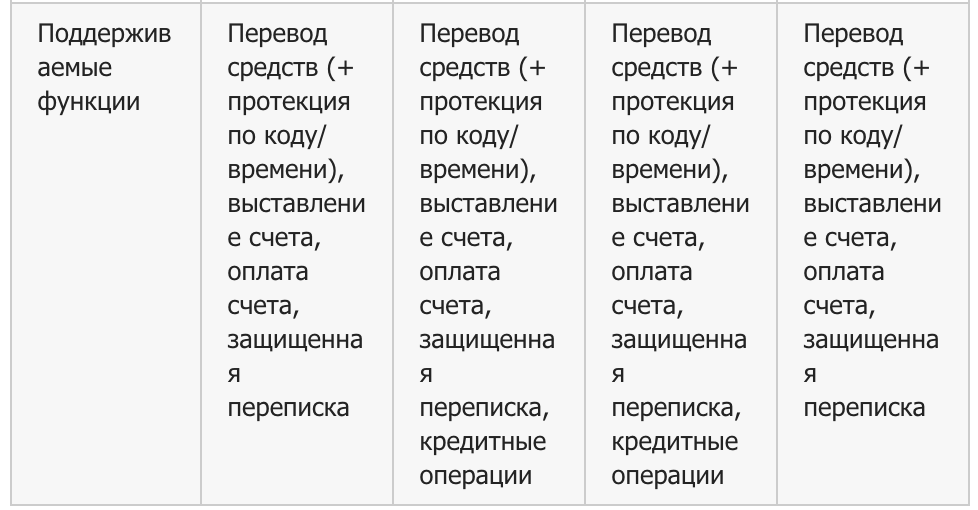
Как видно, существенные отличия наблюдаются в безопасности. Наиболее безопасный вариант WM Keeper WinPro, на втором месте WM Keeper WebPro, на третьем WM Keeper Standart и аутсайдер – WM Keeper Mobile.
По функциям киперы практически одинаковы.
Часть 3
Источник: О Бизнесе

 Самые актуальные новости - в
Самые актуальные новости - в